DevOps Mind
Automação do AWS S3 Lifecycle utilizando Lambda
O gerenciamento eficiente do ciclo de vida de dados no Amazon S3 é crucial para otimizar custos e desempenho na nuvem. Neste artigo, exploraremos como implementar o AWS S3 lifecycle de forma automatizada usando funções Lambda, que pode ser útil quando o Lifecycle oferecido pelo próprio S3 não atende ou não funciona dentro do esperado, proporcionando uma solução dinâmica e flexível para o gerenciamento de dados.
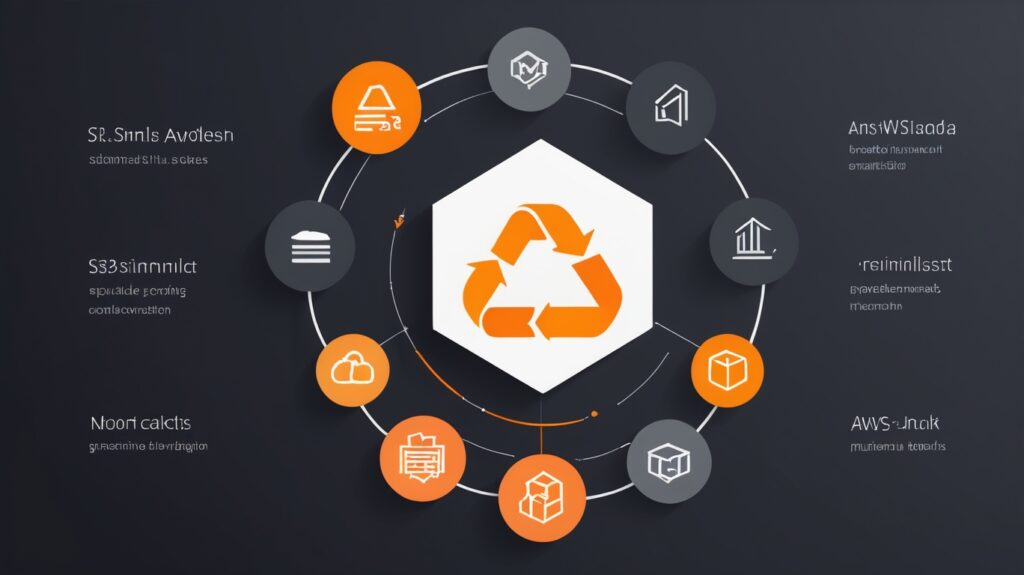
Tópicos
Necessidade a ser atendida
Esta semana eu precisei ativar os logs do ALB na AWS, para realizar um troubleshooting devido um incidente, então encaminhei os logs de acesso ao bucket no S3.
A principal vantagem de ativar os logs do ALB é a capacidade de solucionar problemas e identificar gargalos de desempenho. Ao analisar os logs, é possível detectar padrões de tráfego, identificar erros e anomalias, e tomar medidas corretivas para melhorar a eficiência do aplicativo.
Além disso, os logs do ALB também são valiosos para fins de conformidade e segurança. Eles registram informações como endereços IP, URLs acessadas e códigos de status HTTP, o que pode ser crucial para investigar atividades suspeitas, identificar possíveis ataques e realizar auditorias de conformidade.
Custos envolvidos
No entanto, é importante ter em mente que o armazenamento de logs pode ter um custo significativo, especialmente em ambientes de alta demanda ou com muitas requisições. Os logs podem ocupar um espaço considerável em seu armazenamento de dados, o que pode resultar em cobranças adicionais.
Para mitigar os custos associados aos logs do ALB, é recomendável implementar uma estratégia de gerenciamento eficiente(lambda lifecycle). Isso pode incluir a configuração de políticas de retenção para limitar a quantidade de tempo que os logs são armazenados, a utilização de compactação de logs para reduzir o tamanho dos arquivos e o uso de serviços de análise de dados para processar e filtrar os logs de forma mais eficiente.
Também é importante considerar a configuração adequada das permissões de acesso aos logs do ALB. Garantir que apenas as equipes e os indivíduos relevantes tenham acesso aos logs pode ajudar a evitar vazamentos de informações sensíveis e minimizar riscos de segurança.
Em resumo, ativar os logs do ALB na AWS é fundamental para monitorar e analisar o tráfego de rede e garantir o desempenho e a segurança adequados do aplicativo. No entanto, é importante estar ciente dos custos associados ao armazenamento de logs e adotar práticas de gerenciamento eficientes para otimizar o uso e minimizar despesas desnecessárias.
Entendendo o AWS S3 Lifecycle
O que é AWS S3 Lifecycle?
O AWS S3 lifecycle é uma ferramenta poderosa que permite definir regras para gerenciar automaticamente o ciclo de vida dos objetos armazenados no S3. Essas regras podem incluir a transição de objetos para classes de armazenamento mais econômicas ou a exclusão de objetos antigos.
Por que usar Lambda com S3 Lifecycle?
A integração do AWS Lambda com o S3 lifecycle oferece uma abordagem programática e altamente personalizável para gerenciar o ciclo de vida dos objetos. Isso permite criar lógicas complexas que vão além das regras estáticas do S3 lifecycle.
Problema
Como muitos sabem, os custos para armazenar uma quantidade massiva de logs no S3 é enorme, então eu resolvi ativar o lifecycle do próprio S3, especificando um caminho especifico(onde estão os logs do ALB) para ele excluir os logs mais antigos do que 2 dias.
No entanto, passaram 2 dias e os objetos seguiam no bucket, gerando custos desnecessários.
Num outro bucket, onde ativei o lifecycle para o bucket inteiro(aws s3 bucket lifecycle), o processo estava ocorrendo conforme o esperado.
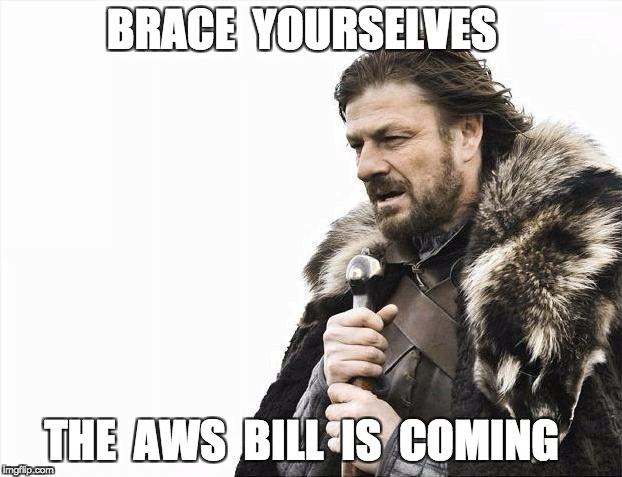
Solução
Já que a solução oferecida pela AWS não estava funcionando conforme o esperado, decidi seguir numa outra abordagem, criando um script em Python que faça este processo de lifecycle.
Requisitos
Para criar uma estrutura onde o processo de lifecycle ocorresse de forma automatizada, semelhante ao que eu conseguiria através da configuração do S3, foram necessários:
- S3 Bucket
- AWS Lambda em Python
- Policy para Role da Lambda
- Bucket policy
- Cron no Amazon EventBridge
Criando a Lambda
O primeiro passo é acessar a console da AWS e ir no serviço de Lambda.
Dentro de Lambda, acessar:
- Menu Functions
- Clicar em Create function
Na janela que vai abrir, deixe marcada a opção Author from scratch, em Function name eu coloquei “s3-lifecycle”(você pode escolher o nome que achar mais adequado) e no Runtime escolha “Python 3.9”.
Segue imagem de exemplo:
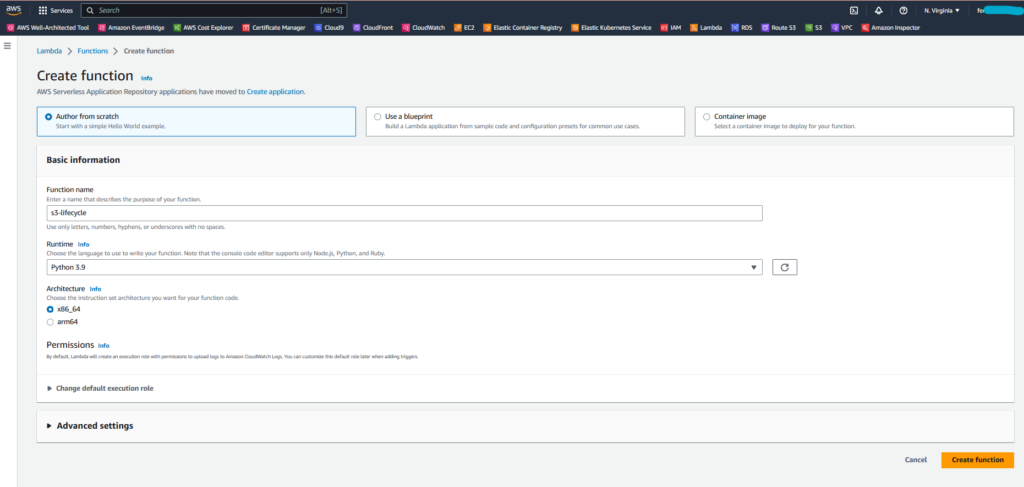
O restante deixe como está, clicar em Create function.
Será mostrada uma tela como esta:
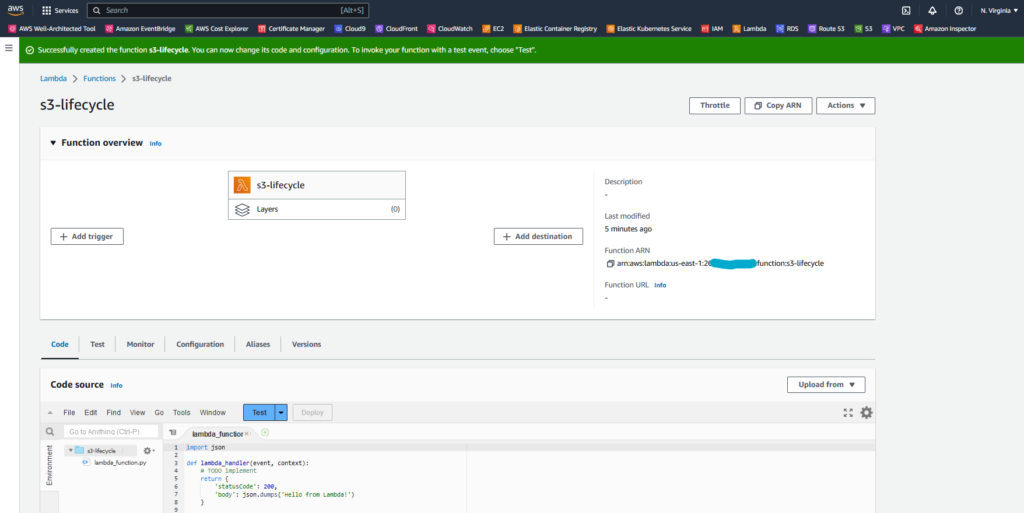
No trecho onde consta um código em Python de exemplo, vamos remover as linhas e adicionar o nosso código:
import boto3
from datetime import datetime, timedelta, timezone
def delete_objects(bucket_name, prefix, days):
s3 = boto3.client('s3')
cutoff_date = datetime.now(timezone.utc) - timedelta(days=days)
objects_to_delete = []
paginator = s3.get_paginator('list_objects_v2')
page_iterator = paginator.paginate(Bucket=bucket_name, Prefix=prefix)
for page in page_iterator:
if 'Contents' in page:
for obj in page['Contents']:
key = obj['Key']
last_modified = obj['LastModified'].replace(tzinfo=timezone.utc)
if last_modified < cutoff_date:
objects_to_delete.append({'Key': key})
if len(objects_to_delete) > 0:
s3.delete_objects(Bucket=bucket_name, Delete={'Objects': objects_to_delete})
print(f'{len(objects_to_delete)} objects deleted.')
else:
print('No objects found to delete.')
def lambda_handler(event, context):
bucket_name = 'devops-mind'
prefix = 'tshoot-incidente-alb/AWSLogs/'
days = 2
delete_objects(bucket_name, prefix, days)Neste script, vocês precisam ajustar apenas os seguintes campos:
- bucket_name
- Nome do bucket onde estão armazenados os objetos.
- prefix
- Prefixo/caminho onde estão armazenados os objetos(os logs no nosso caso).
- days
- Quantidade de dias onde os objetos são considerados antigos e podem ser deletados.
Após ajustado o código, vai constar uma mensagem “Changes not deployed”, você pode clicar em Deploy.
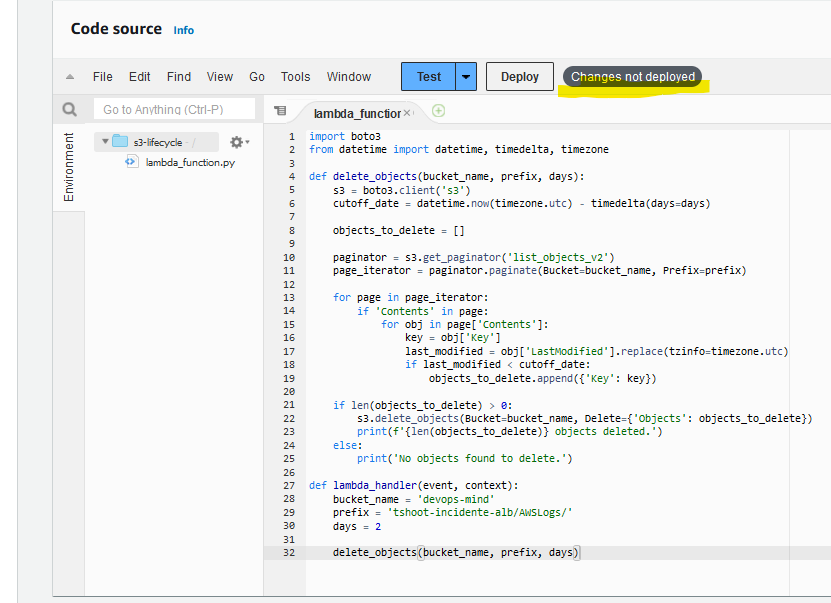
Antes de prosseguir com a utilização da Lambda ou configuração do EventBridge, precisamos ajustar as permissões, tanto no Bucket do S3, quanto na role que é utilizada pela Lambda.
Ajustando policies da Role e do Bucket
Para que todo o processo ocorra da maneira adequada, são necessárias permissões relacionadas ao bucket do S3.
Bucket Policy
Partindo da idéia que você já tenha um bucket no S3(não vou cobrir a parte de criação do bucket neste artigo), acesse:
- Aba Permissions
- No trecho sobre Bucket Policy, clique em Edit
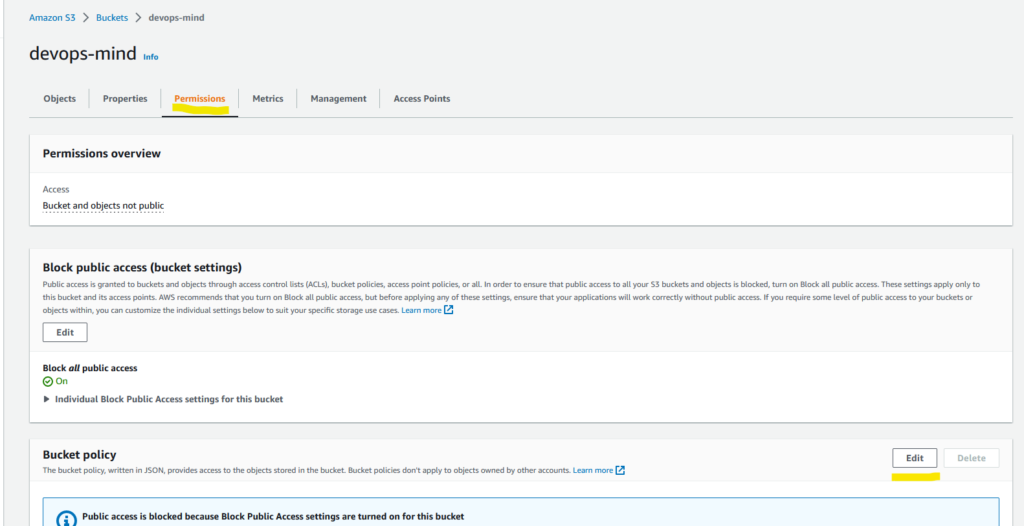
Vamos adicionar a seguinte policy:
{
"Version": "2008-10-17",
"Id": "Policy1335892530063",
"Statement": [
{
"Sid": "DevOps-Mind-lambda",
"Effect": "Allow",
"Principal": {
"Service": "lambda.us-east-1.amazonaws.com"
},
"Action": [
"s3:*"
],
"Resource": "arn:aws:s3:::devops-mind/tshoot-incidente-alb/AWSLogs/*",
"Condition": {
"StringEquals": {
"aws:SourceAccount": "123456"
}
}
}
]
}Edite os campos, conforme os recursos e estrutura dos seus objetos no S3.
Também é necessário editar o SourceAccount, procurei deixar permissões para recursos de uma conta específica apenas.
Em actions deixamos todas, mas poderíamos liberar actions mais específicas. Visando deixar o artigo mais simples, vamos seguir permitindo todas elas mesmo.
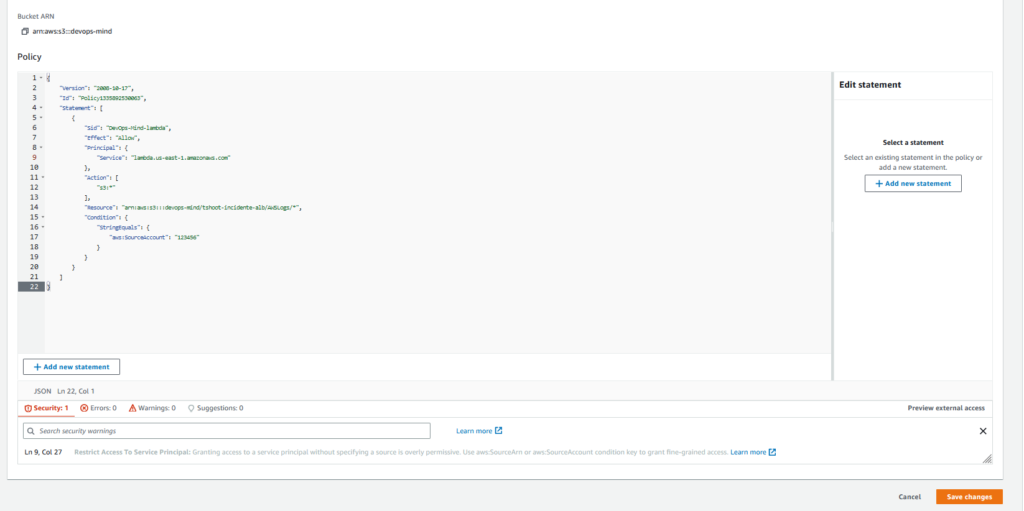
Após terminar os ajustes na policy, clique em Save changes.
Policy para a Role
Quando criamos a Lambda, foi criada junto com ela uma Role.
No meu caso a role é a s3-lifecycle-role-fggxxkgz:
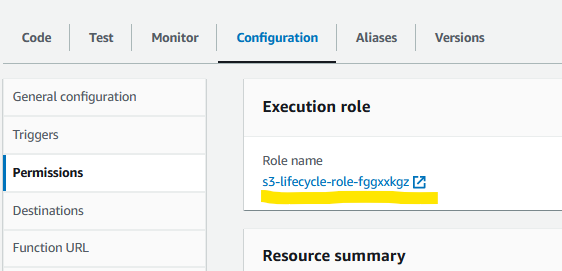
Precisamos criar uma policy e atrelar a esta role, para garantir que ela tenha os privilégios necessários no nosso bucket do S3.
Acesse o serviço do IAM na AWS, clique em Policies e depois no botão Create policy, conforme destacado em amarelo na imagem abaixo:
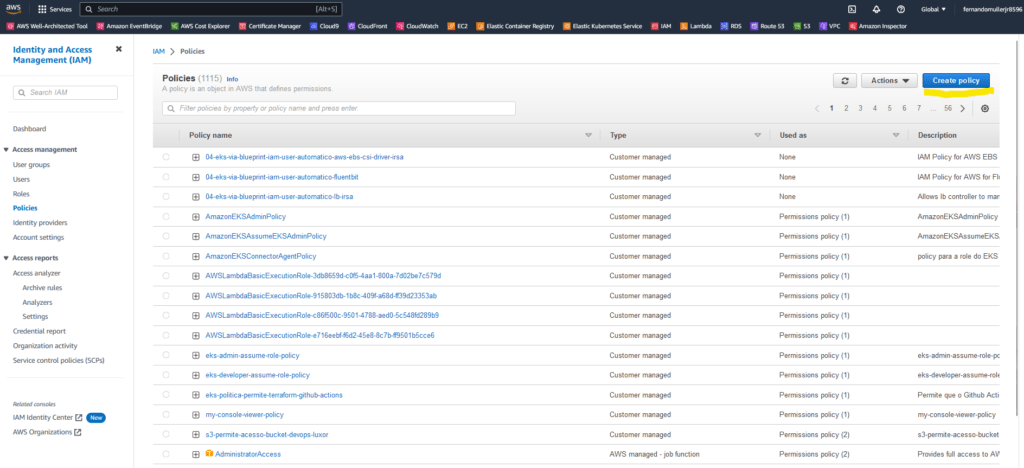
Vamos utilizar o seguinte código para criar a nossa policy:
{
"Version": "2012-10-17",
"Statement": [
{
"Sid": "DevOpsMindBucket1",
"Effect": "Allow",
"Action": "s3:ListAllMyBuckets",
"Resource": "*"
},
{
"Sid": "DevOpsMindBucket2",
"Effect": "Allow",
"Action": "s3:*",
"Resource": [
"arn:aws:s3:::devops-mind/tshoot-incidente-alb/AWSLogs/*",
"arn:aws:s3:::devops-mind"
]
}
]
}Nossa tela estará assim:
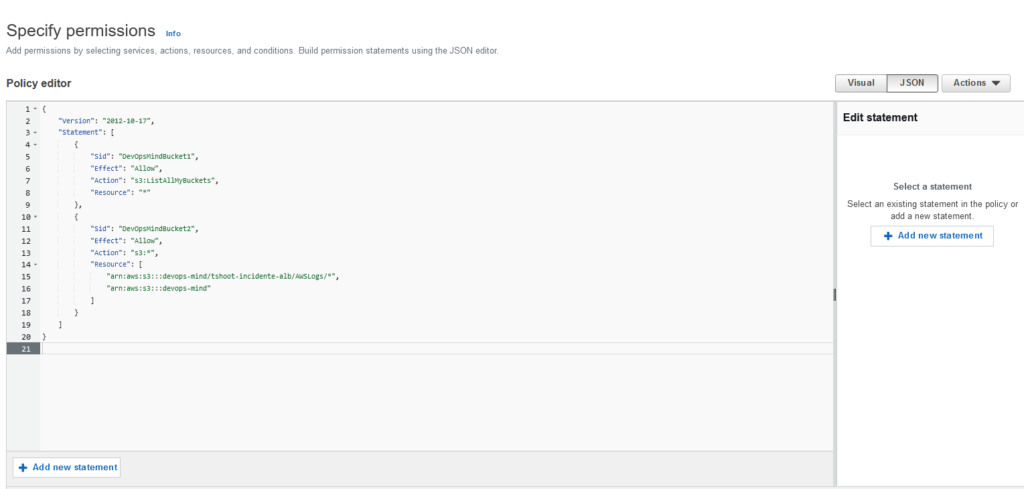
Defina um nome para a policy e clique em Create policy:
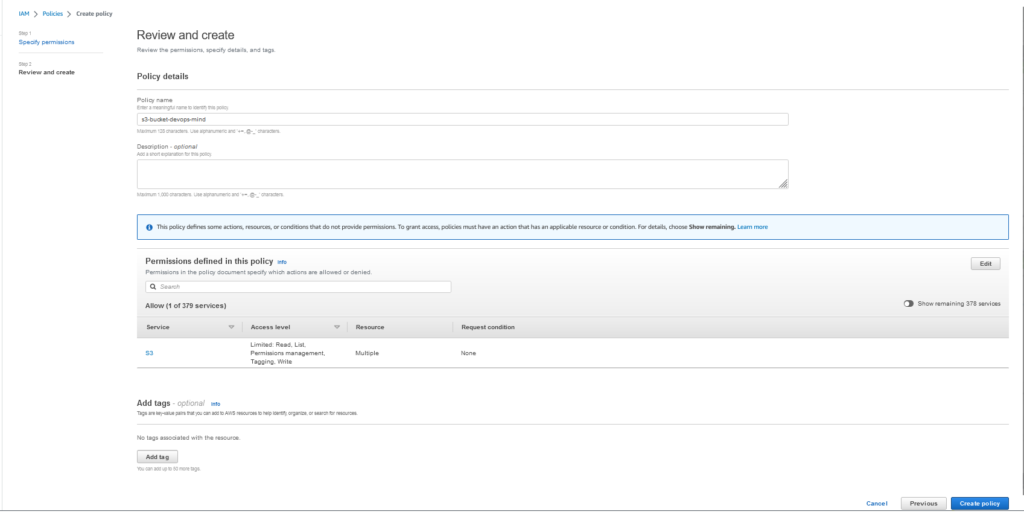
Feito isto, procure pela role no IAM.
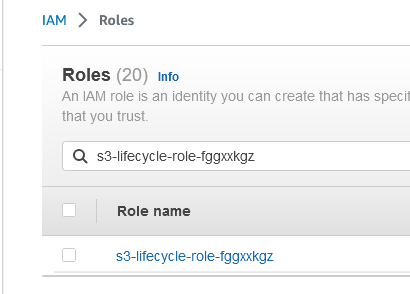
Acesse a Role e clique em Add permissions.
Após isto, clique em Attach policies:
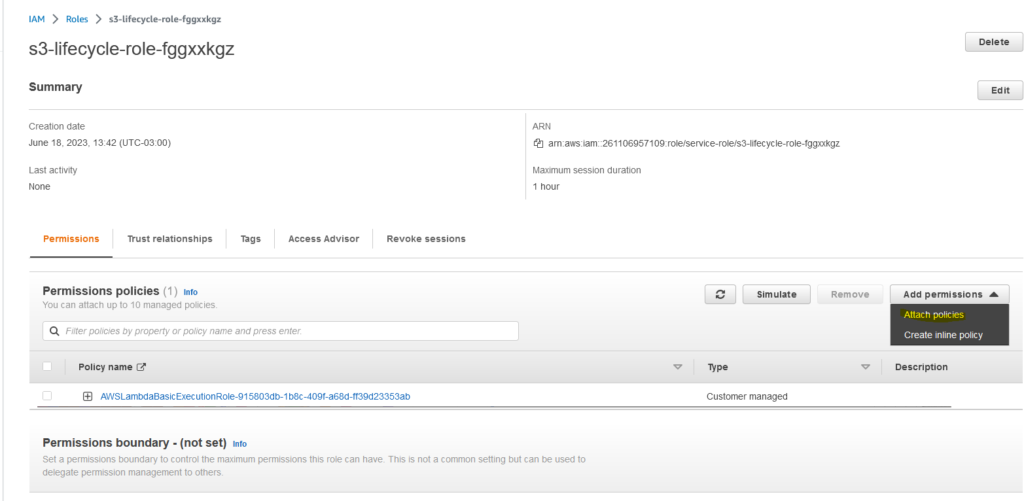
Selecione a policy na busca.
Clique em Add permissions.
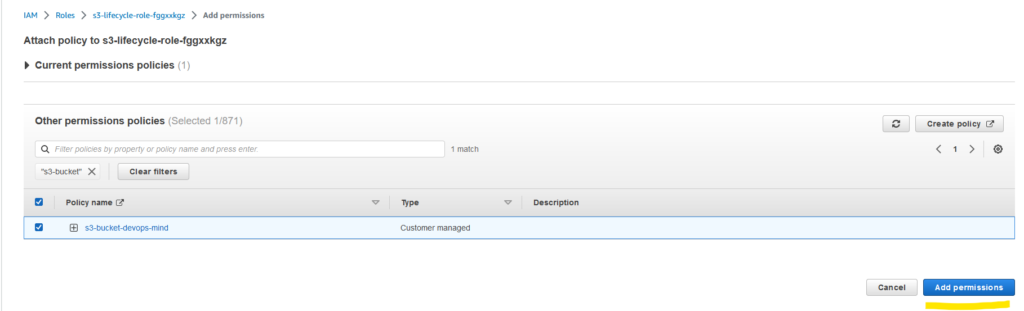
Resultado esperado:
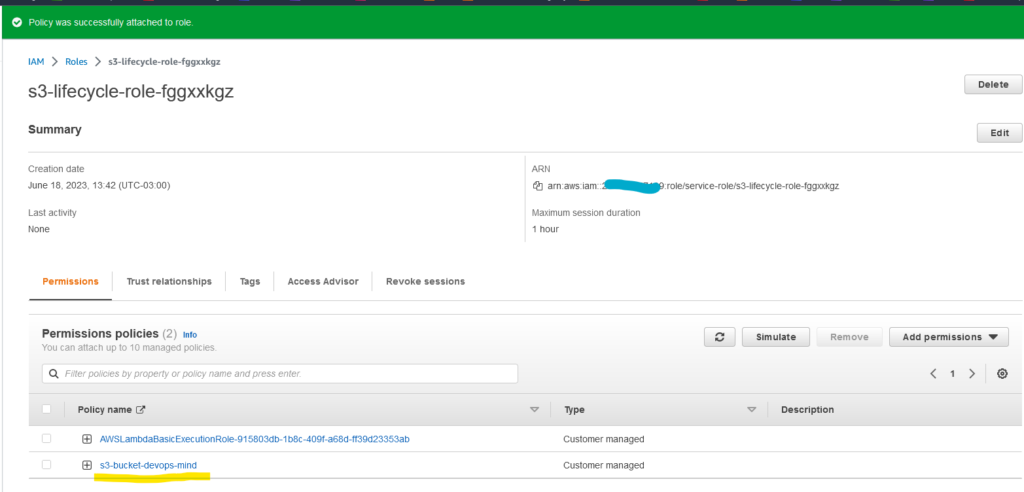
Configurando automação
Para que o processo de lifecycle ocorra conforme o esperado, precisamos configurar uma trigger na nossa Lambda.
O jeito mais fácil é indo até a console da AWS, acessar novamente a nossa Lambda e clicar em Add trigger, conforme destacado em amarelo:
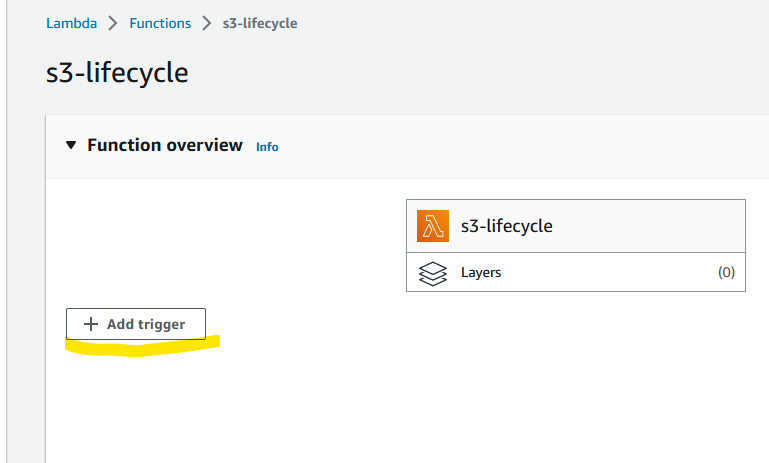
Configure o event source para utilizar o EventBridge.
Defina um nome para a rule e adicione uma descrição.
Em Schedule expression, adicione os valores:
cron(0 12 * * ? *)A expressão cron cron(0 12 * * ? *) em uma regra do Amazon EventBridge define um agendamento de evento que ocorre todos os dias às 12:00 (meio-dia) UTC.
Vamos analisar a expressão cron em detalhes:
- O primeiro campo (0) indica o valor dos minutos. Nesse caso, 0 significa que o evento ocorrerá no início de cada hora.
- O segundo campo (12) indica o valor da hora. Nesse caso, 12 indica que o evento ocorrerá às 12 horas.
- O terceiro campo (*) indica o valor do dia do mês. Nesse caso, * significa que o evento ocorrerá em qualquer dia do mês.
- O quarto campo (*) indica o valor do mês. Nesse caso, * significa que o evento ocorrerá em qualquer mês.
- O quinto campo (?) é usado para substituir o campo de dia da semana (*) quando o agendamento é baseado no dia do mês. Nesse caso, ? indica que não há uma especificação de dia da semana.
- O sexto campo (*) indica o valor do ano. Nesse caso, * significa que o evento ocorrerá em qualquer ano.
Portanto, a regra de evento com essa expressão cron será acionada todos os dias, exatamente às 12:00 (meio-dia) UTC.
Após configurar todos os campos, teremos algo parecido com isto:
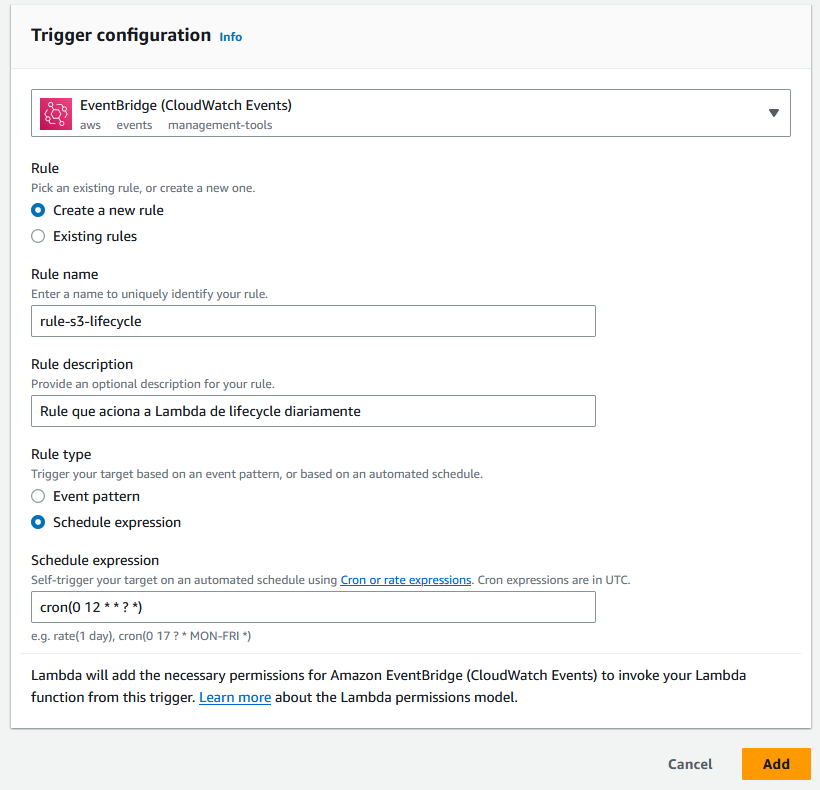
Clique em Add, para finalizar o processo.
Resultado esperado:
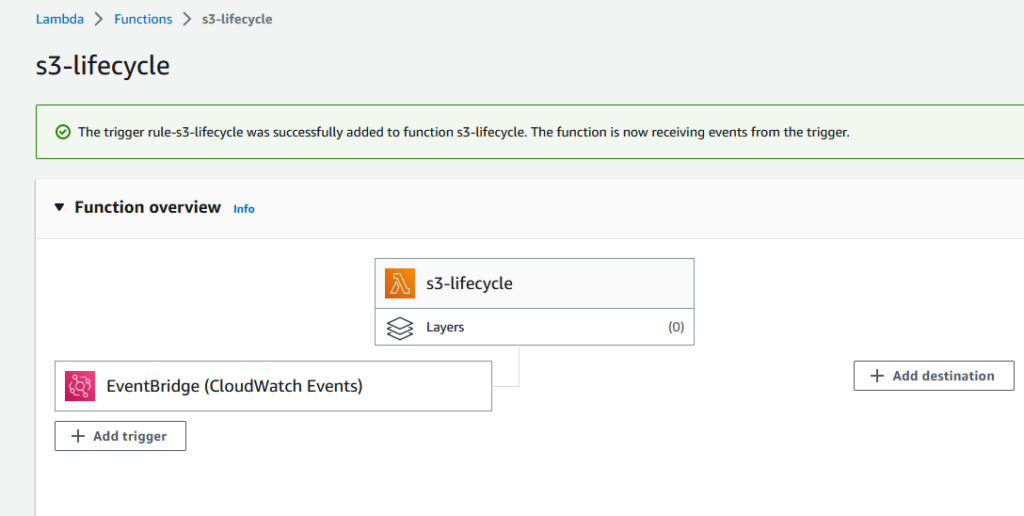
Boas Práticas para AWS S3 Lifecycle com Lambda
- Monitoramento: Utilize o CloudWatch para monitorar a execução da sua função Lambda e o impacto das regras de lifecycle.
- Teste: Sempre teste suas configurações em um ambiente de desenvolvimento antes de aplicá-las em produção.
- Versionamento: Considere habilitar o versionamento do S3 para maior segurança ao gerenciar o lifecycle dos objetos.
- Otimização de Custos: Analise regularmente seus padrões de uso e ajuste as regras de lifecycle para maximizar a economia.
Casos de uso comuns
- Arquivamento de Logs: Mova automaticamente logs antigos para classes de armazenamento mais baratas.
- Gestão de Backups: Implemente uma política de retenção para backups, excluindo versões antigas após um período definido.
- Conformidade de Dados: Garanta que dados sensíveis sejam excluídos após um período específico para cumprir regulamentações.
FAQ
- P: Posso usar o Lambda para aplicar regras de lifecycle diferentes para objetos específicos? R: Sim, você pode implementar lógicas personalizadas no Lambda para aplicar regras baseadas em metadados ou padrões de nome de objetos.
- P: Com que frequência devo executar minha função Lambda para gerenciar o lifecycle? R: Depende da sua necessidade. Para mudanças frequentes, considere uma execução diária. Para cenários menos dinâmicos, uma execução semanal pode ser suficiente.
- P: É possível reverter uma ação de lifecycle? R: Algumas ações, como exclusões, são irreversíveis. Por isso, é crucial testar cuidadosamente suas configurações.
Conclusão
Quando o lifecycle do S3 não funciona corretamente, pode ser frustrante lidar com armazenamento desnecessário de objetos ou falta de exclusão de itens expirados. Felizmente, ao utilizar as AWS Lambdas, você pode criar um processo personalizado para gerenciar o lifecycle dos objetos de forma automatizada e eficiente.
Através das Lambdas, você pode solucionar problemas específicos de lifecycle no S3, garantindo que os objetos sejam corretamente transicionados ou excluídos de acordo com suas regras de negócio. Além disso, as Lambdas oferecem flexibilidade e escalabilidade, permitindo que você adapte o processo de acordo com suas necessidades em constante mudança.
Ao utilizar as AWS Lambdas para automatizar o processo de lifecycle do S3, você poderá manter seu armazenamento otimizado e reduzir custos desnecessários, certamente o Julius aprovaria estas ações.

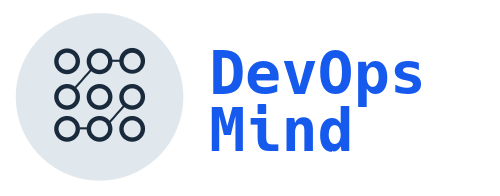







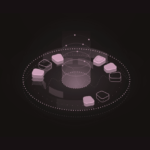

Muito top!